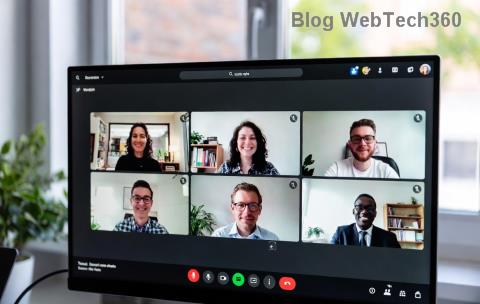Когато пишете документ и трябва да създадете воден знак, може да сте склонни да оставите Microsoft Word и друга програма тип PhotoShop, за да пишете върху конкретно изображение.
Ако всичко, което искате да направите, е да добавите малко текст върху изображението си, няма нужда да отваряте друга програма. Word има опции, които можете да използвате не само за добавяне на текст към вашето изображение, но можете също да добавите своя личен щрих, като промените цвета и шрифта.
Как да добавите текст към всяко изображение - Microsoft Word
Ако все още не сте добавили вашето изображение към документа на Word, време е да вмъкнете изображението. Отидете на Вмъкване > Илюстрации > Картини и изберете откъде искате да качите изображението си.

След като вмъкнете изображението си, щракнете върху Формат на изображението в горната част, последвано от опцията Обвиване на текст . В списъка с опции щракнете върху Зад текст .

Веднага след като щракнете върху тази опция, каквото и да въведете, ще се появи в горната част на изображението. Имайте предвид, че цветът, в който текстът ще се появи по подразбиране, ще бъде черен. Така че, ако изображението, което сте вмъкнали, е тъмно, няма да видите текста. За да промените цвета, щракнете двукратно върху текста и изберете новия си цвят.

Докато сте там, можете също да промените шрифта на текста и размера. Ще видите и опцията за добавяне на списък с точки или номериран.
Заключение
Добавянето на текст върху изображението е бърз начин да добавите воден знак към вашето изображение. Страхотно е за онези моменти, когато нямате време да създадете по-изискано.